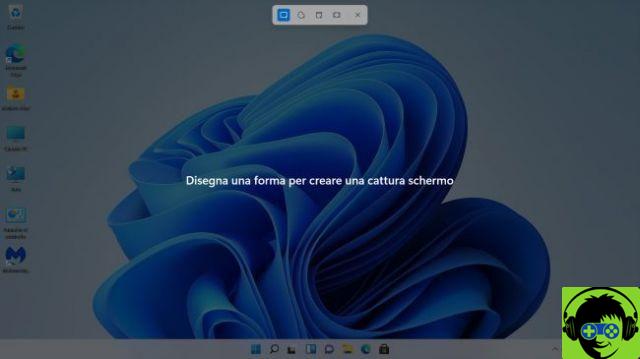
Os atalhos de teclado nos ajudam a ser muito mais produtivos em nossa vida diária, mesmo que seja preciso esforço para aprendê-los. Aqui detalho os que mais uso (não fiz um estudo detalhado de quantas vezes uso cada um, então não estão em ordem) começando pelos clássicos:
c
Comando + C: Copiar. Este é um clássico. Podemos usá-lo para copiar um ou mais arquivos, copiar um texto ou uma imagem, bem como qualquer elemento dentro de um programa de edição. O conteúdo ficará na área de transferência para que possamos colá-lo em outro lugar que aceite esse tipo de conteúdo.
v
Comando + V: Colar. Este é outro clássico, companheiro inseparável do Copy.
v
Opção + Shift + Command + V: Colar simples ou no mesmo estilo. Isso nos permite, no caso de uma cópia de um texto, que ao colá-lo copiemos apenas o texto, não o formato, a fonte, o tamanho, a cor... apenas o texto. É muito útil quando trabalhamos com um processador de texto, planilha ou qualquer programa de edição.
v
Shift + Comando + V: Traduzir. É usado quando queremos mover arquivos de um lugar para outro. Copiamos para a fonte e, quando estamos na pasta de destino, usamos essa combinação de teclas, para que seja copiada e excluída da fonte. Esta é uma das combinações mais complicadas para usuários do Windows, pois eles são usados para Recortar - Colar.
⌘⇥
Comando + Tab: Alterar aplicativo. Pressione Command e, sem soltar, pressione Tab, ele passará para o próximo aplicativo aberto. Você pode segurar a aba quantas vezes quiser (sem soltar Command) para escolher outro aplicativo, embora o usual seja o jogo de pressionar Command + Tab uma vez para alternar sempre entre os mesmos dois aplicativos. Você pode usar a combinação Shift + Command + Tab para fazer o mesmo, mas na direção oposta.
⌘␣
Command + Space: Spotlight, um mecanismo de busca maravilhoso que utilizo, tanto para pesquisar arquivos ou e-mails, quanto para iniciar aplicativos. Comece a digitar um nome de aplicativo, talvez duas ou três letras, como "Saf" e pressione Enter e o Safari será aberto.
⇧⌤⏏︎
Ctrl + Shift + Eject ou Ctrl + Shift + Off: coloca a tela em repouso (e congela). Sua principal função é desligar a tela e economizar energia (em vez de deixar um protetor de tela). Se o combinarmos com o bloqueio automático, é ideal para proteger o computador assim que nos levantamos e o deixamos, por exemplo, em um ambiente multipessoal como um escritório. Se formos para Configurações> Privacidade e segurança e ativar a opção “Solicitar senha…. depois de iniciar o descanso ou o protetor de tela ”, quando pressionamos essas teclas, o computador também será bloqueado.
5
Shift + Command + 5: captura de tela. Para algumas versões do macOS, temos essa combinação que nos permite fazer capturas de tela muito completas, tanto no modo de foto quanto no modo de vídeo. Podemos decidir se queremos capturar a tela inteira, a janela selecionada ou uma área específica da tela e gravar o vídeo da tela inteira ou de uma área. O resultado pode ir para a área de transferência, para a área de trabalho ou para outro site (você pode configurá-lo em Opções).
t
Command + T: Abrir guia: abre uma nova guia no navegador de Internet Safari ou Finder.
i
Command + I: Usado, na maioria dos programas, para obter informações adicionais. Por exemplo, se você selecionar um arquivo no Finder e pressionar esta combinação, terá informações detalhadas sobre ele. Se você clicar em um arquivo no Quick Time ou Música (iTunes), você obterá informações detalhadas sobre o nome do arquivo, os dados técnicos do vídeo ou áudio. Se você pressionar com Preview ou em Fotos, obterá mais informações sobre a imagem.
i
Opção + Comando + I: é uma variante da anterior, mas neste caso ativa no Inspetor no Finder. Uma janela se abrirá com informações sobre o arquivo, como no caso anterior, mas se você clicar em outro arquivo, a janela mudará e mostrará informações sobre o novo arquivo que você acabou de selecionar. Outra diferença é que você pode selecionar dois ou mais arquivos e isso lhe dará as informações adicionais, por exemplo, caso você queira saber quanto 5 arquivos ocupam juntos.
W
Command + W: Fecha a janela que você abriu, mas não o aplicativo.
Q
Comando + Q: Feche o aplicativo que você abriu.
⌤⌘␣
Ctrl + Command + Space: usado para inserir símbolos ou emoticons no texto.
Quais são os atalhos que você mais usa?


























